
Ver que la luz roja del controlador de PS4 sigue parpadeando es el problema más terrible que han encontrado varios usuarios de PS4 de repente. El parpadeo de la luz roja en el controlador PS4 significa que su controlador enfrenta un problema debido a una falla de hardware, un puerto USB dañado o un cargador roto o defectuoso.
Puede corregir el error de luz roja del controlador PS4 reiniciando la consola PlayStation 4, cambiando el cable flexible de cinta del controlador, reiniciando el controlador DualShock, etc. Obtendrá instrucciones detalladas en la siguiente sección.
En este artículo, obtendrá todas las soluciones posibles para arreglar la luz roja del controlador PS4 que no solucionará el problema. Pero antes de dirigirnos directamente a las soluciones, analicemos ¿Qué significa la luz roja parpadeante en el controlador PS4 y las causas comunes detrás de este problema?
Empecemos…
Qué significa la luz roja en el controlador de PS4?
PS4 es la consola de juegos más popular lanzada por Sony. Puedes jugar numerosos juegos en PS4 que usan DualShock Controller. Además, puedes jugar juegos de Marvel en PS4 usando diferentes y mejores mods de PS4 Skyrim.
Pero, sobre todo, nos enfrentamos a estas barras de luz roja en nuestro controlador de PS4 mientras jugamos juegos de alto nivel como GTA y RPG. Pero no tiene que preocuparse, esta luz roja indica que el personaje del juego GTA es requerido por el oficial de policía.
Sin embargo, hay diferentes significados para diferentes luces en el controlador de PS4, veamos cuál es el significado de los diferentes colores en el controlador de PS4, en la siguiente sección:
Qué significan los colores de las luces del controlador PS4?
- Luz azul: indica el jugador 1
- Luz verde: indica el jugador 2
- Luz roja: indica el jugador 3
- Luz rosa: indica el jugador 4
Los colores claros parpadean después de unirse a los jugadores en el partido, pero si la luz roja se enciende continuamente, significa que algo anda mal con su consola PS4. Ahora, analicemos algunas razones comunes detrás de este problema de parpadeo rojo del controlador PS4.
Por qué mi controlador PS4 es rojo claro?
- Si el hardware del controlador DualShock está dañado
- Si utiliza un puerto USB defectuoso
- Uso del cargador USB defectuoso
- El cable flexible de cinta está dañado
- Conexión suelta de cable, es por eso que su consola PS4 no está cargada y causa un problema
- La duración de la batería de carga del controlador PS4 ha expirado.
El problema relacionado con la luz roja en el controlador PS4:
Hay muchos problemas importantes que puede enfrentar con luz roja en el controlador de PS4, pero aquí mencionamos algunos de ellos, junto con sus soluciones:
- Controlador de PS4 con luz roja pero funcionando: hay algunos controladores de PS4 que funcionan bien, incluso si la barra de luz roja se muestra continuamente. Para resolver esto, debe verificar correctamente si hay alguna conexión suelta y enchufarla firmemente. También podría cambiar el puerto del USB para superar este problema
- El controlador PS4 se vuelve rojo cuando está enchufado: mientras carga una batería del controlador, si aparece la luz roja, debe reemplazar el cable por uno nuevo. Si el error persiste, debe restablecer tanto el controlador como la consola.
- La luz roja del controlador PS4 no se apaga: para solucionar el problema, debe intentar restablecer la consola PS4. Si no es así, presione el botón de reinicio presente en el controlador que lo ayuda a solucionarlo. Si nada de esto funciona, debe reiniciar la consola en modo seguro.
- El controlador de Playstation 4 se enciende en rojo pero no se conecta: el puerto o cable USB puede estar dañado y es posible que no pueda jugar ningún juego con un controlador DualShock. En este caso, debe reemplazar el cable flexible de cinta que se ha dañado por uno nuevo para que su PS4 funcione correctamente.
- La luz roja del controlador de PS4 no funciona: hay algunos controladores de PS4 que no funcionan cuando recibe luz roja en la PS4. Restablecer el controlador y restablecer la consola de PS4 en el modo seguro solucionará el problema del controlador.
- Controlador de PS4 parpadeando en rojo y vibrando: si maneja su controlador sin cuidado o lo deja caer al agua, es posible que experimente problemas de vibración. Si esto sucede, deje que la batería se descargue por completo y vea si el problema persiste. Si aún persiste, debe comunicarse con un servicio de atención al cliente cercano.
Después de conocer las causas comunes y los problemas relacionados, analicemos la solución más efectiva y mejor probada para solucionar este problema de luz roja en PS4.
Cómo reparar el error de luz roja del controlador PS4? (Solución avanzada)
En este módulo, conocerá todos los pasos principales principales, que lo ayudarán a resolver el problema del parpadeo rojo del controlador PS4.
Solución 1: monitorear el puerto USB de la consola
Cuando usa PlayStation, computadora y otros dispositivos de hardware sin tener el mantenimiento o cuidado adecuados, es bastante obvio que se dañarán un día u otro.
La causa principal por la que se enciende la luz roja en el controlador PS4 es un puerto USB dañado o corrupto. Cuando no hay carga, el puerto USB deja de funcionar y muestra una luz roja en el controlador en la barra.
Por lo tanto, se sugiere que antes de conectar el puerto USB intente limpiar y cargar su batería. Si el problema persiste, intente conectar o insertar el cable en otro puerto USB
A pesar de la solución anterior, si el problema persiste o no puede solucionarlo, puede continuar con los siguientes pasos que se indican a continuación.
Solución 2: cambie su cable USB
Si el cable USB está roto o dañado, es mejor comprar un cable USB nuevo para cargar la batería del controlador de la estación de juego.
¿De alguna manera no sabe y quiere confirmar que está usando un cable de controlador DS4 o cualquier otro cable? Así que verifica y usa el cable de carga móvil de Android. Si su batería se está cargando bien y no aparece ninguna luz roja, entonces el cable USB está corrupto o dañado.
Solución 3: inserte el cable USB firmemente
En caso de que los modos mencionados anteriormente no hayan resuelto la luz roja de la muerte del controlador de PlayStation 4, entonces debe verificar que el cable no esté bien conectado.
Si hay una conexión floja entre la batería y el puerto que puede terminar en la descarga o desconexión del controlador. Por lo tanto, debe enchufar o insertar firmemente el cable para que la batería pueda cargarse por completo y, con suerte, este problema se puede resolver.
Solución 4: reemplaza la batería de tu PS4
¿Has estado usando tu controlador PlayStation4 durante años? Entonces su batería puede llegar a su período de caducidad. Después de un largo período de uso, la batería se descarga y no se carga mientras se conecta el cable.
Es por eso que la luz roja parpadea en el controlador de PS4. Entonces, en esta primera solución, le sugerimos que compre una batería nueva y luego la reemplace con una batería que esté usando, esto puede resolver los problemas de luz roja del controlador de PlayStation.

Además, asegúrese de reemplazar la batería con una batería adecuada que cumpla con los requisitos para el controlador de PS4; de lo contrario, el controlador de PS4 no se sincronizará.
Solución 5: intente quitar el cable de carga
A veces, durante la carga, muchos usuarios obtienen una luz roja en su controlador PS4. En esa sección, debe quitar el cable de carga del controlador PS4 y verificar si el problema persiste o no.

Si ve una luz roja en su controlador, retire el cable de carga. Después de quitar el cable de carga, si enfrenta el mismo problema, entonces el problema no está relacionado con el cable de carga.
Solución 6: reiniciar la consola PlayStation 4
En esta solución, le sugerimos que reinicie su consola PlayStation 4, muchos usuarios arreglan su La luz roja del controlador PS4 no se apaga el problema reiniciando la Consola.
Siga las instrucciones a continuación para reiniciar la consola PlayStation 4:
- Primero, haga clic en el ‘Botón de encendido’ durante unos segundos
- Ahora, retire el cable de la consola PS4.
- Después de un tiempo, vuelva a insertar el cable de alimentación en la consola.
- Ahora, haga clic en el botón de encendido para encender la consola PS4.
Ahora, se estima que su problema ya está resuelto, pero en caso de que persista, continúe con la siguiente solución que se detalla a continuación.
Solución 7: cambie el cable flexible de cinta del controlador PS4
Aparte de la solución anterior, si usa un cable de cinta defectuoso o dañado, puede causar que la luz roja del controlador de PlayStation 4 no apague el problema. Puede deberse a un problema de hardware.
Si su cable plano está dañado, no podrá cargar de la consola PS4 la batería y, como resultado, el controlador PS4 no se cargará. Y no podrás jugar debido a la poca batería de tu consola de juegos PS4.
Para solucionar este problema, puede utilizar los métodos que se indican a continuación:
- Primero, retire la cubierta trasera de PS4 y el cable flexible de cinta, limpie el cable con alcohol y vuelva a colocarlo y ahora intente cargar la batería.

- Después de la limpieza, si aún no puede cargar su PS4. Entonces se recomienda comprar un nuevo cable de cinta PS4.
Solución 8: restablecer el controlador DualShock
Después de reiniciar la consola PS4, si su controlador PS4 muestra una luz roja, puede restablecer el controlador DualShock para solucionar este problema.
Siga los pasos para restablecer el controlador DualShock:
- En la parte posterior del controlador, verá un pequeño botón de reinicio al lado del botón L2.
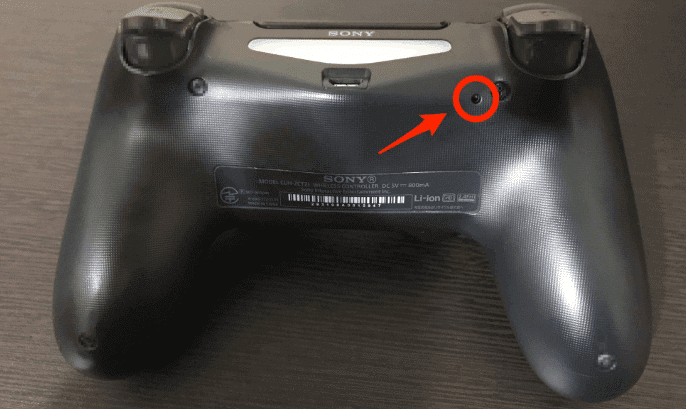
- Para hacer clic en el botón pequeño, necesita una aguja delgada, con la ayuda de la aguja, presione el botón de reinicio.
- Ahora, con la ayuda de un cable USB, conecte el controlador DualShock 4 y el controlador PlayStation 4 juntos.
- Encienda la consola PS4 haciendo clic en el botón PS
Y compruebe si el problema de la luz roja del PS4 Dualshock se ha solucionado de forma permanente o diríjase a la siguiente solución.
Solución 9: reiniciar PS4 en modo seguro
Si todos los métodos no funcionaron para usted, reinicie la consola PS4 en el modo seguro para solucionar el problema de parpadeo de la luz roja del controlador PS4. Reinicie su consola PS4 usando el modo seguro que lo ayudará a resolver cualquier problema de firmware con su controlador y consola.
Siga las instrucciones dadas a continuación para hacerlo:
- Si su PS4 está encendida, apáguela.
- Ahora presione el botón de encendido hasta que aparezca el pitido.
- Luego, conecte el controlador PS4 a la consola con el cable USB.
- Ahora, encienda su consola PS4 haciendo clic en el botón PS (PlayStation) e inicie en modo seguro.
Cuando su controlador DS4 (DualShock) está encendido, luego verifique que el problema de la luz roja del controlador PlayStation se resuelva de forma permanente.
Después de hacerlo, si desea salir del ciclo de modo seguro de PS4, lea esta guía completa y aprenda cómo sacar a PS4 del modo seguro.
Puntos clave para el problema de la luz roja del controlador Dodge PS4:
- Si usa los controladores Play station4, durante mucho tiempo. Luego, debe reemplazar la batería vieja de la PS4 con la batería nueva para esquivar estos problemas.
- Debe limpiar regularmente su puerto USB y eliminar el polvo de los puertos.
- Debe conectar el cable USB correctamente y reemplazar la batería de la consola por completo para evitar que la luz roja del controlador de PlayStation 4 no se apague.
- Antes de comenzar a jugar juegos en la consola PS4, debe verificar sus cables USB y cargarlos correctamente.
Ultimas palabras:
En este artículo, hice todo lo posible para proporcionar toda la información relacionada con el problema de la luz roja del controlador PS4.
Todas las soluciones mencionadas anteriormente son las más efectivas y mejor probadas para solucionar la luz roja en el problema de PS4.
Espero que después de seguir las instrucciones dadas, puedas solucionar este problema y disfrutar de los juegos sin ningún problema.
Si le gusta este artículo, comparta esta publicación con sus amigos y ayúdelos también. O, si tiene alguna pregunta relacionada con este problema, compártala con nosotros, también puede conectarnos en nuestra página de Facebook.
Gracias…
Hardeep has always been a Windows lover ever since she got her hands on her first Windows XP PC. She has always been enthusiastic about technological stuff, especially Artificial Intelligence (AI) computing. Before joining PC Error Fix, she worked as a freelancer and worked on numerous technical projects.